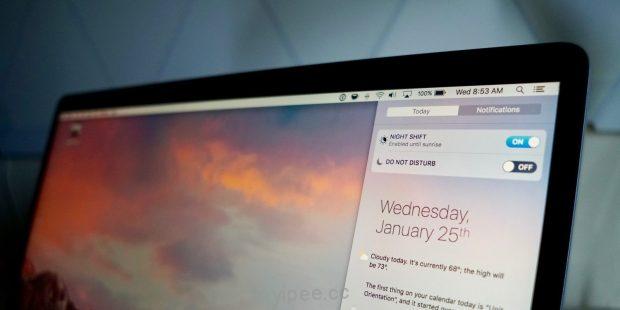
macOS 10.12.4 更新後,主打溫馨的「Night Shift」夜間模式,說穿了它和 iPhone 的「Night Shift」相同,只要開啟後就會自動配合使用者所在地的時間,調整螢幕的色彩,減少晚上時間手機螢幕的藍光,幫助提升的睡眠品質;值得一提的是 macOS 的「Night Shift」功能不管你是使用 MacBook 或外接螢幕都使用,但該怎麼開啟、修改設定排程、調整色彩,快看看這篇教學裡吧!
-
快速啟用
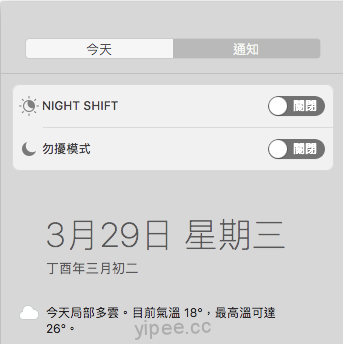
若沒有設定排程,只是想快速開啟「Night Shift」功能的話,只要按一下螢幕右上方「三」開啟通知中心,打開 Night Shift 右側滑桿就能快速開啟與關閉。
-
設定排程、調整色溫
光是快速開啟/關閉還不夠,如果你是夜貓族,想要讓自己的眼睛能夠紓緩、放鬆的話,也可以使用「排程設定」,如果你覺得顏色太暖,也可以調整。
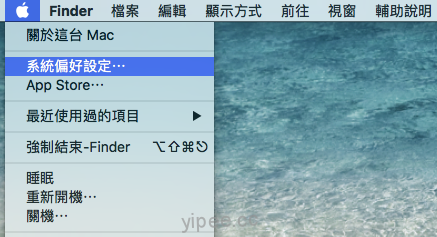
第一步:點選左上 Apple Logo 開啟「「系統偏好設定」。
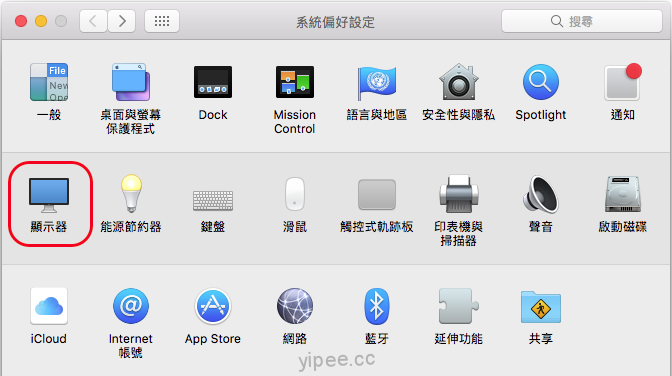
第二步:進入「顯示器」選項。
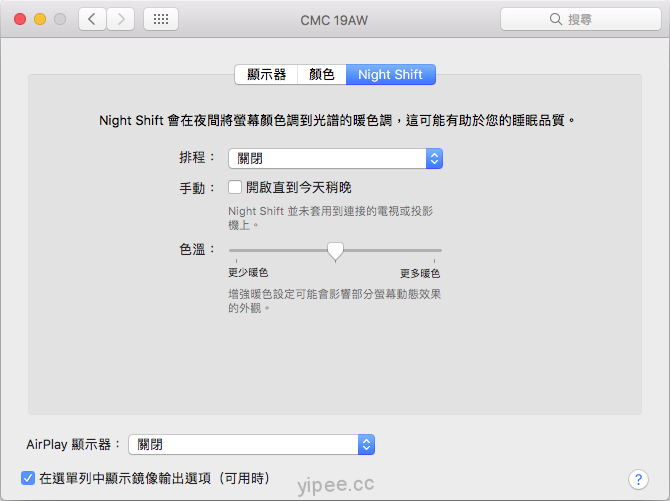
第三步:選擇「Night Shift」標籤頁,裡面的設定功能就有「排程」選項、「色溫」調整桿;macOS 系統預設的排程時間是從日落到日出時間,使用者也可以自行設定排程時間,一旦開啟 Night Shift 螢幕就會偏向溫暖的橘色,如果你覺得顏色太暖,也可以用滑鼠調整到你喜歡的色溫。
相關文章,請參考:
- 【教學】網路直播新聞台~攏底這!(更新:2017.03.27)
- 【Apple Pay 教學】教你怎麼把信用卡加入 Wallet App
- Apple Pay 3/29 正式登台啟用,快來看該注意什麼!
- 【macOS 教學】教你用 Apple Watch 自動解鎖 Mac 電腦!
- 【教學】3 招封鎖和刪除 iOS 和 macOS 行事曆傳來的垃圾廣告!
- 【macOS 教學】如何在 Mac 電腦上,免費雙向錄音 Skype 、Facetime 等通訊軟體中的語音對話
- 【macOS 教學】如何開啟 macOS Serria 上 SSD專用的 Trim 功能
|
|

